
重點文章
OSX 10.10 推出之後,最令人期待的是與 iOS 8 的連動功能 Handoff,這個功能除了可以讓電腦連動手機打電話之外,其實還有更多功能,包括同步軟件的即時狀況等等,但是有不少人不知道如何啟動,故無法從 Handoff 功能獲得更方便的 iOS 體驗。因此我們今日會教你如何在 OSX 之中使用 Handoff 功能,連動 iOS 以及 OSX 之間的應用程式。
要做到 Handoff 功能,當然你需要一部 Mac 以及一部 iOS 8 裝置,預備完成之後只需準備以下的東西就可以了。第一,你必須要打開藍牙,在 Mac 機是在工作列上展示,iOS 的話就在設定 App 中的藍牙選項,撥向開啟狀態,留意的是 WiFi 不是必需。
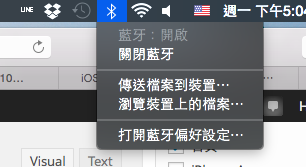
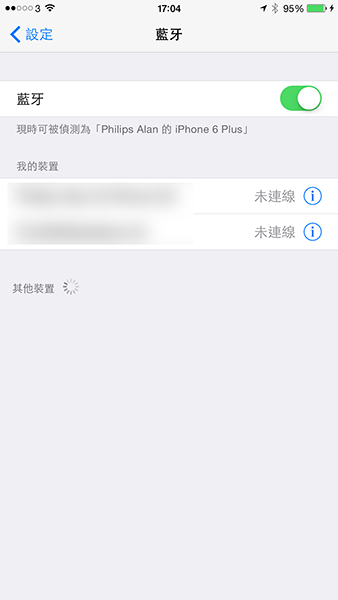
第二,所有裝置均需要登入同一個 iCloud 帳號,並啟動相關的同步功能例如 Safari、通訊錄等等功能,才能同步。
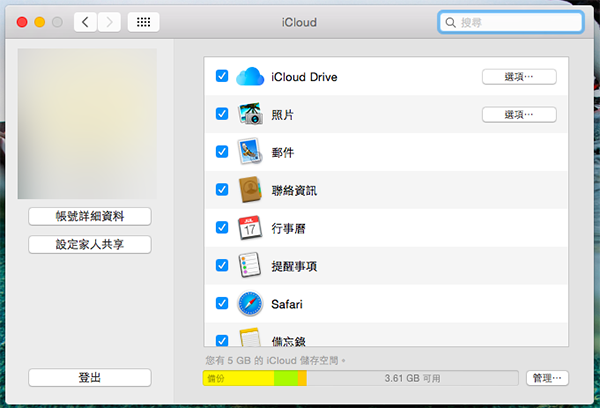
第三,你是正在使用支援 Handoff 的應用程式,例如 Safari、Pages、Numbers、郵件等等,打開並停留在最上方,顯示你正在使用它。
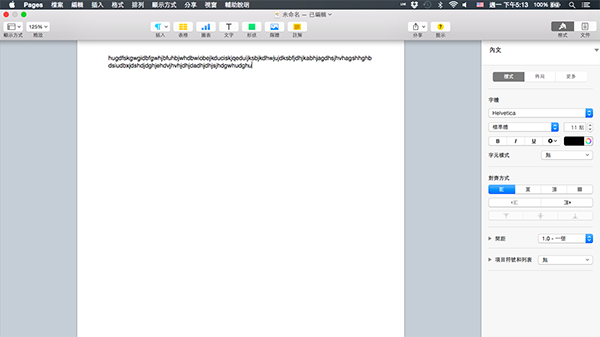
第四,你要在 iOS 安裝了同樣的應用程式,才能使用 Handoff,如果沒有,就要在 App Store 下載了,一般而言,蘋果會為新的 iOS 8 裝置提供免費的 iWork 應用程式,包括 Pages、Numbers 以及 Keynote,這些應用程式就可以用 Handoff 同步編輯狀況。
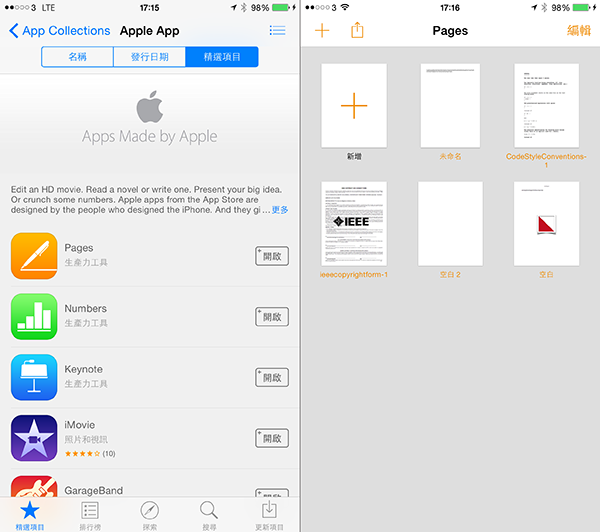
集齊以上四個條件後,如果你正在使用可以作 Handoff 連動的應用程式,在 iOS 的鎖機介面的左下角可看到有關應用程式圖示(圖左,圖示已放大),按實這個介面,拉上解鎖,就可以直接打開有關的應用程式,顯示最新應用程式狀態。例如 Safari,這樣做就會顯示正在開啟的分頁(圖右)。
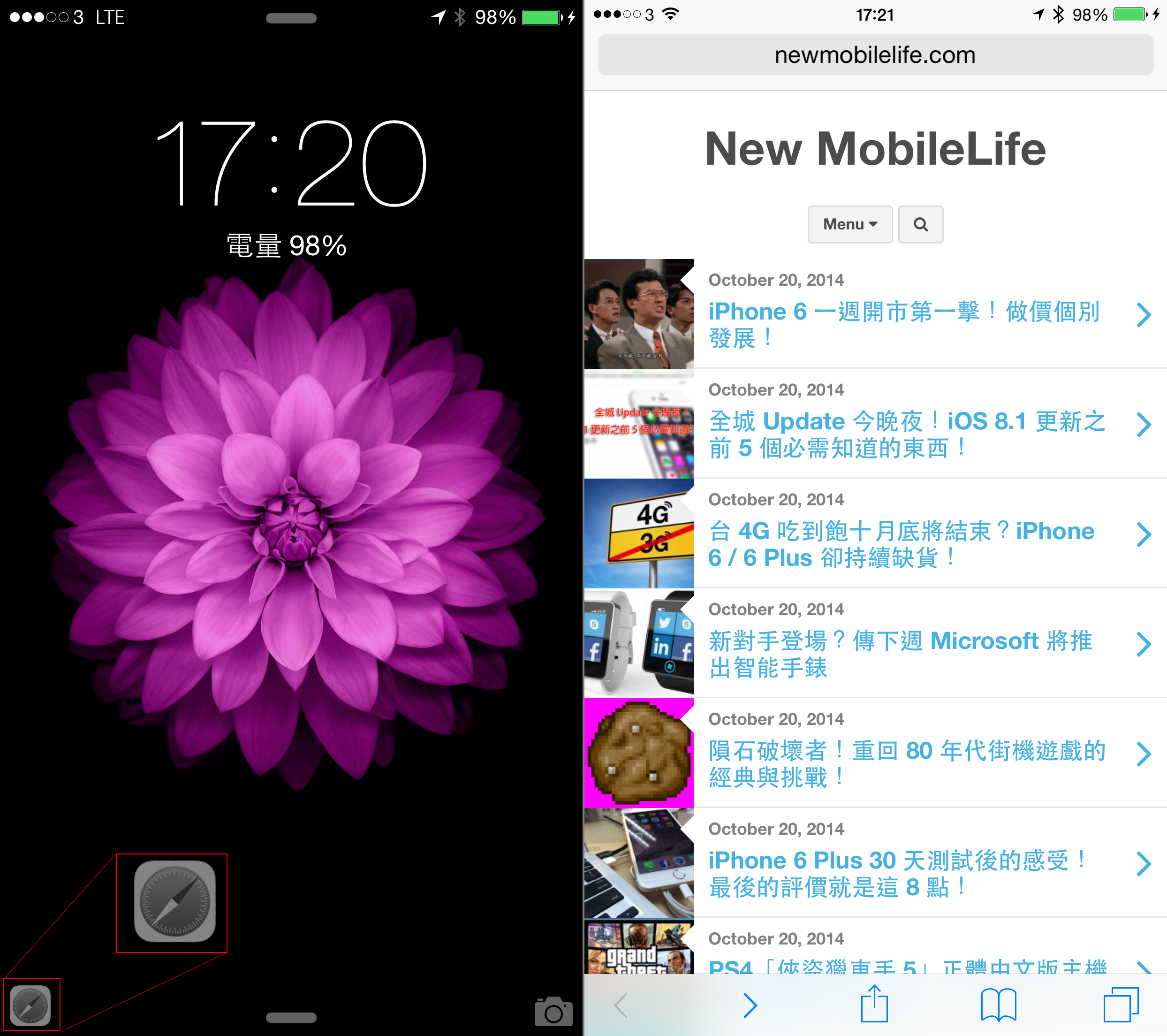
如果是 Pages,就會打開應用程式,顯示最近同步之下的編輯狀態。
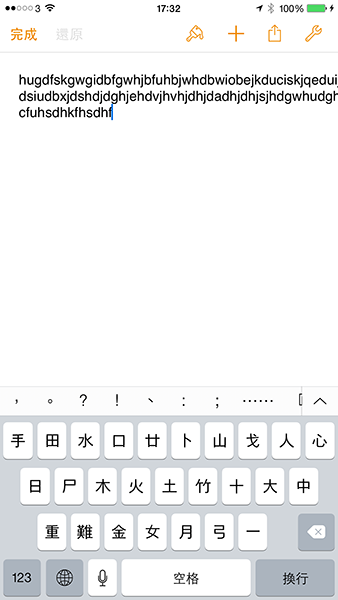
如果你是在 iOS 解鎖後使用這個功能,而你需要在 iCloud 設定啟動同步功能,才能做到像 Safari 同步,並在分頁選單觸控拉上就可以了(圖左)。例如在 Pages,同步時就會在檔案下面加一條條狀物,自動更新檔案狀況(圖右)。
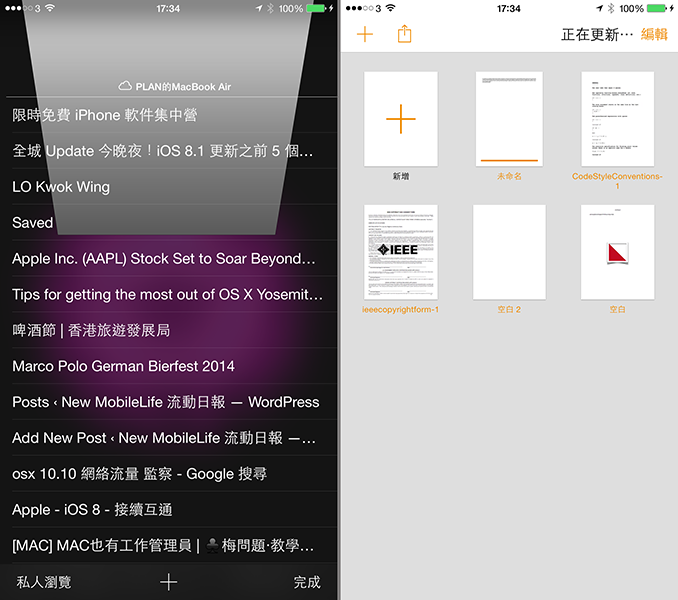
除了以上的方法之外,你也可在多工介面之中看到 Handoff 按鈕、從 OSX 10.10 同步應用程式到 iOS 8。
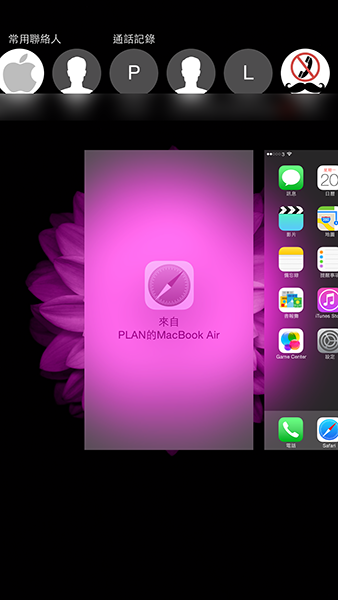
Comments are closed.